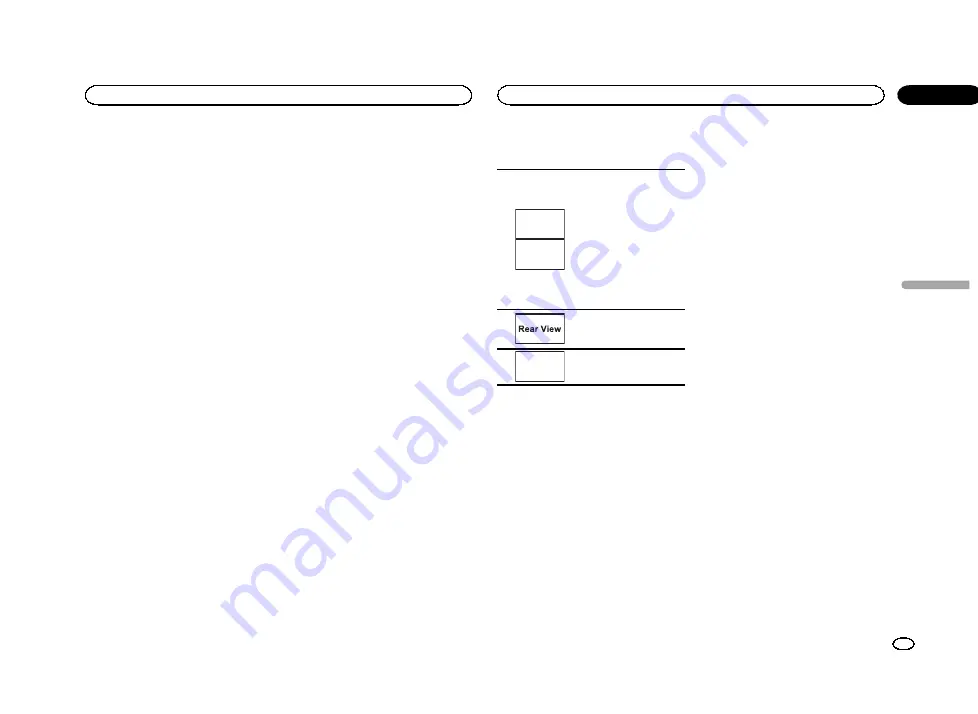
Ativação do ajuste auxiliar
Ative este ajuste ao utilizar um dispositivo auxi-
liar conectado a esta unidade.
1
Pressione o botão Início para alternar
para o display inicial.
2
Toque no botão do sistema para abrir o
menu do sistema.
3
Toque em Entrada Auxiliar no menu do
sistema para ativar ou desativar
Entrada Auxiliar.
Ajuste da entrada AV
Ative esse ajuste ao utilizar um componente de
vídeo externo conectado a esta unidade.
1
Pressione o botão Início para alternar
para o display inicial.
2
Toque no botão do sistema para abrir o
menu do sistema.
3
Toque em Entrada AV no menu do siste-
ma para ativar ou desativar Entrada AV.
Configuração da entrada RGB
Você pode ativar a configuração de entrada
RGB.
1
Pressione o botão Início para alternar
para o display inicial.
2
Toque no botão do sistema para abrir o
menu do sistema.
3
Toque em Entrada RGB no menu do siste-
ma para ativar iPhone ou NAVI.
Nota
Se você utilizar o Modo de aplicativos avançado,
defina para
iPhone
.
Configuração da mixagem
de som do aplicativo
Consulte
Configuração da mixagem de som do
Ajuste do modo MIXTRAX
Consulte
Alteração do ajuste da imagem
Você pode ajustar
Brilho
(Brilho),
Contraste
(Contraste),
Cor
(Cor) ,
Matiz
(Matiz),
Dimmer
(Redutor de luz) e
Temperatura
(Temperatura)
para cada fonte e câmera com visualização tra-
seira.
!
Você não pode ajustar
Cor
,
Matiz
e
Contraste
para a fonte de áudio.
1
Pressione o botão Início para alternar
para o display inicial.
2
Toque no botão do sistema para abrir o
menu do sistema.
3
Se você estiver ajustando
Ajuste de Imagem, selecione a unidade.
NAVI
Apps
Concluir
Ajuste de Ima-
gem
para o sistema de
navegação quando a con-
figuração de entrada RGB
estiver definida como
NAVI
.
Concluir
Ajuste de Ima-
gem
para o modo de apli-
cativo avançado quando a
configuração de entrada
RGB estiver definida
como
iPhone
.
Ajustar
Ajuste de Ima-
gem
para a câmera com
visualização traseira.
Source
Ajustar
Ajuste de Ima-
gem
para a fonte.
4
Toque em qualquer um dos seguintes bo-
tões do painel sensível ao toque para selecio-
nar a função a ser ajustada.
Os itens de
Ajuste de Imagem
são visualiza-
dos.
!
Brilho
–
Ajusta a intensidade de preto
!
Contraste
–
Ajusta o contraste
!
Cor
–
Ajusta a saturação da cor
!
Matiz
–
Ajusta o tom da cor (o vermelho ou o
verde é enfatizado)
!
Dimmer
–
Ajusta o brilho do display
!
Temperatura
–
Ajusta a temperatura da cor,
resultando em um equilíbrio de branco me-
lhor
#
Você poderá ajustar
Matiz
somente quando o
sistema de cores estiver definido como NTSC.
#
Talvez não seja possível utilizar o ajuste da ima-
gem com algumas câmeras com visualização trasei-
ra.
5
Toque em
c
ou
d
para ajustar o item se-
lecionado.
Cada vez que você tocar em
c
ou
d
, o nível do
item selecionado aumentará ou diminuirá.
#
Dimmer
pode ser ajustado de
+1
a
+48
.
#
Temperatura
pode ser ajustado de
+3
a
–
3
.
Notas
!
Você não pode utilizar esta função ao condu-
zir.
!
Diferentes ajustes de
Brilho
/
Contraste
/
Dimmer
podem ser definidos quando a
chave de iluminação está nas posições ON e
OFF.
Seleção do idioma do sistema
O idioma do sistema pode ser selecionado.
Se as informações de texto, como nome do títu-
lo, nome do artista ou um comentário estiverem
incorporadas em um idioma europeu, elas tam-
bém poderão ser visualizadas nesta unidade.
!
O idioma pode ser alterado para:
—
Menu de áudio
—
Menu do sistema
—
Menu de configuração de vídeo
—
Menu Bluetooth
—
Display na tela
—
Ajuste em vários idiomas para DivX
—
Idioma para os avisos
Algumas operações nesta unidade são
proibidas ao conduzir o veículo ou preci-
sam de atenção durante o uso. Nesses
casos, um aviso de cuidado será visuali-
zado no display. Você pode alterar o idio-
ma das mensagens de cuidado com este
ajuste.
!
Se o idioma incorporado e o ajuste de idioma
selecionado não forem os mesmos, as infor-
mações de texto poderão não ser exibidas
corretamente.
!
Alguns caracteres podem não ser visualiza-
dos corretamente.
P
or
tuguês
(B)
Ajustes do sistema
153
Seção
Ajustes do sistema
Ptbr
18
<CRD4706-A/N>153
Summary of Contents for AVH-X1550DVD
Page 181: ...Português B 181 Ptbr CRD4706 A N 181 ...
Page 182: ...182 Ptbr CRD4706 A N 182 ...
















































